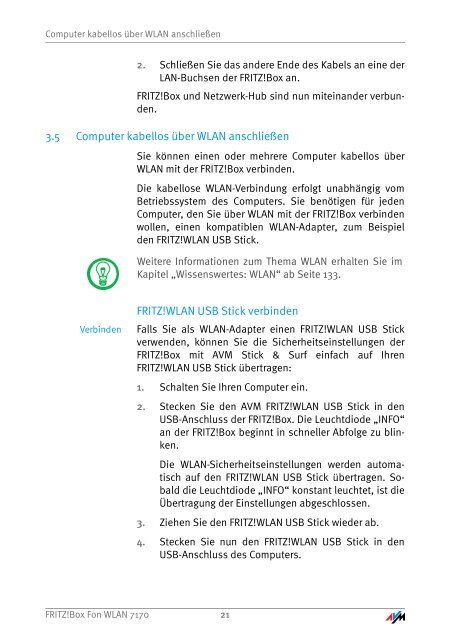Handbuch FRITZ!Box Fon WLAN 7170 - Unitymedia
Handbuch FRITZ!Box Fon WLAN 7170 - Unitymedia
Handbuch FRITZ!Box Fon WLAN 7170 - Unitymedia
Erfolgreiche ePaper selbst erstellen
Machen Sie aus Ihren PDF Publikationen ein blätterbares Flipbook mit unserer einzigartigen Google optimierten e-Paper Software.
Computer kabellos über <strong>WLAN</strong> anschließen<br />
2. Schließen Sie das andere Ende des Kabels an eine der<br />
LAN-Buchsen der <strong>FRITZ</strong>!<strong>Box</strong> an.<br />
<strong>FRITZ</strong>!<strong>Box</strong> und Netzwerk-Hub sind nun miteinander verbunden.<br />
3.5 Computer kabellos über <strong>WLAN</strong> anschließen<br />
Sie können einen oder mehrere Computer kabellos über<br />
<strong>WLAN</strong> mit der <strong>FRITZ</strong>!<strong>Box</strong> verbinden.<br />
Die kabellose <strong>WLAN</strong>-Verbindung erfolgt unabhängig vom<br />
Betriebssystem des Computers. Sie benötigen für jeden<br />
Computer, den Sie über <strong>WLAN</strong> mit der <strong>FRITZ</strong>!<strong>Box</strong> verbinden<br />
wollen, einen kompatiblen <strong>WLAN</strong>-Adapter, zum Beispiel<br />
den <strong>FRITZ</strong>!<strong>WLAN</strong> USB Stick.<br />
Weitere Informationen zum Thema <strong>WLAN</strong> erhalten Sie im<br />
Kapitel „Wissenswertes: <strong>WLAN</strong>“ ab Seite 133.<br />
<strong>FRITZ</strong>!<strong>WLAN</strong> USB Stick verbinden<br />
Verbinden Falls Sie als <strong>WLAN</strong>-Adapter einen <strong>FRITZ</strong>!<strong>WLAN</strong> USB Stick<br />
verwenden, können Sie die Sicherheitseinstellungen der<br />
<strong>FRITZ</strong>!<strong>Box</strong> mit AVM Stick & Surf einfach auf Ihren<br />
<strong>FRITZ</strong>!<strong>WLAN</strong> USB Stick übertragen:<br />
1. Schalten Sie Ihren Computer ein.<br />
2. Stecken Sie den AVM <strong>FRITZ</strong>!<strong>WLAN</strong> USB Stick in den<br />
USB-Anschluss der <strong>FRITZ</strong>!<strong>Box</strong>. Die Leuchtdiode „INFO“<br />
an der <strong>FRITZ</strong>!<strong>Box</strong> beginnt in schneller Abfolge zu blinken.<br />
Die <strong>WLAN</strong>-Sicherheitseinstellungen werden automatisch<br />
auf den <strong>FRITZ</strong>!<strong>WLAN</strong> USB Stick übertragen. Sobald<br />
die Leuchtdiode „INFO“ konstant leuchtet, ist die<br />
Übertragung der Einstellungen abgeschlossen.<br />
3. Ziehen Sie den <strong>FRITZ</strong>!<strong>WLAN</strong> USB Stick wieder ab.<br />
4. Stecken Sie nun den <strong>FRITZ</strong>!<strong>WLAN</strong> USB Stick in den<br />
USB-Anschluss des Computers.<br />
<strong>FRITZ</strong>!<strong>Box</strong> <strong>Fon</strong> <strong>WLAN</strong> <strong>7170</strong> 21